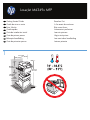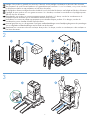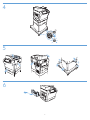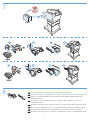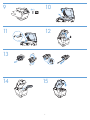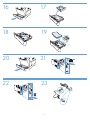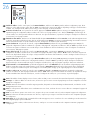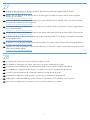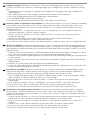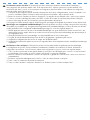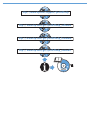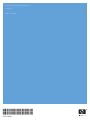HP LaserJet M4349 Multifunction Printer series Benutzerhandbuch
- Kategorie
- Vernetzung
- Typ
- Benutzerhandbuch

1
LaserJet M4349x MFP
109.2 cm
43 inches
546 mm
21.5 inches
122 mm
4.8 inches
863
.6 mm
34
inc
he
s
419.1 mm
16.5 inches
787mm
30 inches
EN
Getting Started Guide Read me First
Guide de mise en route
A lire avant de continuer
FR
Erste Schritte
Bitte zuerst lesen
DE
Guida rapida
Informazioni preliminari
IT
Guía de instalación inicial
Lea esto primero
ES
Guia de primers passos
Llegiu això primer
CA
Beknopte handleiding
Lees eerst deze handleiding
NL
Guia de primeiros passos
Leia-me primeiro
PT
Seite wird geladen ...
Seite wird geladen ...

7
8
EN
4
Store any extra parts, including the output bin holder and output bin.
Stockez toutes les pièces supplémentaires, y compris le support du bac de sortie et le bac de sortie.
FR
Heben Sie alle übrig gebliebenen Komponenten (einschließlich Ausgabefachhalter und
Ausgabefach) auf.
DE
Conservare i componenti aggiuntivi, incluso il supporto dello scomparto di uscita e lo
scomparto di uscita.
IT
Guarde las piezas adicionales, incluidos el soporte de la bandeja de salida y la bandeja de salida.
ES
Deseu les peces addicionals, inclosos el suport de la safata de sortida i la safata de sortida.
CA
Berg alle extra onderdelen op, zoals de houder van de uitvoerlade en de uitvoerlade.
NL
Guarde as peças extras, inclusive o suporte do compartimento de saída e o compartimento de saída.
PT
Seite wird geladen ...
Seite wird geladen ...

24
25
EN
EN
7
Set language, date, time, and fax settings (if necessary). If prompted, select your language, the date, and the time. Follow the instructions
on the control panel.
Set the media size and type for the input trays. At the control panel, touch Supplies Status, and then touch Trays. Touch the name of the
tray, and touch Modify to change the media size or type for the tray.
Paramétrage de la langue, de la date, de l’heure et des paramètres de télécopie (si nécessaire). Si vous y êtes invité, sélectionnez votre
langue, la date et l’heure. Suivez les instructions qui s’afchent sur le panneau de commande.
Paramétrage du format et du type de support pour les bacs d’alimentation. Sur le panneau de commande, appuyez sur Supplies Status
(Etat des consommables), puis sur Trays (Bacs). Appuyez sur le nom du bac, puis sur Modify (Modier) pour modier le format ou le type
de support pour le bac.
FR
FR
Stellen Sie Sprache, Datum und Uhrzeit ein, und legen Sie ggf. die Faxeinstellungen fest. Wählen Sie bei Aufforderung Sprache, Datum
und Uhrzeit aus. Befolgen Sie die Anweisungen auf dem Bedienfeld.
Legen Sie Medienformat und -typ für die Zufuhrfächer fest. Berühren Sie auf dem Bedienfeld die Option Verbrauchsmaterialstatus und
dann Fächer. Berühren Sie den Namen des Fachs und dann Ändern, um Medienformat und -typ festzulegen.
DE
DE
Congurare lingua, data, ora e impostazioni del fax (se necessario). Se richiesto, selezionare la lingua, la data e l’ora. Attenersi alle
istruzioni visualizzate sul pannello di controllo.
Impostare il formato e il tipo dei supporti per i vassoi di alimentazione. Sul pannello di controllo, scegliere Supplies Status (Stato materiali di
consumo), quindi Trays (Vassoi). Scegliere il nome del cassetto, quindi Modify (Modica) per cambiare il tipo o il formato dei supporti del cassetto.
IT
IT
Congure el idioma, la fecha, la hora y las opciones del fax (si es necesario). Si se le solicita, seleccione el idioma, la fecha y la hora.
Siga las instrucciones proporcionadas en el panel de control.
Dena el tamaño y el tipo de soporte de las bandejas de entrada. En el panel de control, toque Estado de los consumibles y, a continuación,
Bandejas. Toque el nombre de la bandeja y Modicar para cambiar el tamaño o el tipo de soporte para la bandeja.
ES
ES
Deniu l’idioma, la data, l’hora i la conguració del fax (si cal). Si el sistema ho demana, seleccioneu l’idioma, la data i l’hora. Seguiu
les instruccions del tauler de control.
Deniu la mida i el tipus del suport d’impressió de les safates d’entrada. Al tauler de control, toqueu Supplies Status (Estat de consumibles) i
Trays (Safates). Toqueu el nom de la safata i Modify (Modica) per canviar la mida i el tipus del suport d’impressió de la safata.
CA
CA
Stel taal, datum, tijd en fax in (indien nodig). Selecteer desgevraagd uw taal, de datum en de tijd. Volg de instructies op het bedieningspaneel.
Stel het papierformaat en -type voor de invoerladen in. Raak Status benodigdheden op het bedieningspaneel aan en vervolgens Laden.
Raak de naam van de lade aan en raak Aanpassen aan om het papierformaat of -type voor de lade te wijzigen.
NL
NL
Dena o idioma, a data, a hora e as congurações de fax (se necessário). Se solicitado, selecione o idioma, a data e a hora. Siga as
instruções do painel de controle.
Dena o tamanho e o tipo de mídia para as bandejas de entrada. No painel de controle, toque em Status de suprimentos e, em seguida,
em Bandejas. Toque no nome da bandeja e em Modicar para alterar o tamanho ou o tipo de mídia da bandeja.
PT
PT

26
EN
EN
8
Find the IP address. On the control panel, touch Network Address, and then touch Print to print the Jetdirect conguration page. The IP
address is on the Jetdirect page, under “TCP/IP”. Note: You might need to assign an IP address depending on the type of network that is
installed. See “Congure an IP address (if necessary)” on the next page, for more information.
Note: If the address location displays a series of zeros, make sure that you are connected to the network and reprint the conguration page.
Recherche de l’adresse IP. Sur le panneau de contrôle, appuyez sur Network Address (Adresse réseau), puis sur Print (Imprimer) pour
imprimer la page de conguration Jetdirect. L’adresse IP se trouve sur la page Jetdirect, sous « TCP/IP ». Remarque : Suivant le type de
réseau installé, vous devrez peut-être affecter une adresse IP. Pour plus d’informations, reportez-vous à l’étape « Congurer une adresse IP
(si nécessaire) » sur la page suivante.
Remarque : Si l’adresse afche une série de zéros, assurez-vous que vous avez connecté le périphérique au réseau et imprimez à nouveau
la page de conguration.
FR
FR
Ermitteln Sie die IP-Adresse. Berühren Sie auf dem Bedienfeld die Option Netzwerkadresse und dann Drucken, um die Jetdirect-Kongurationsseite
zu drucken. Die IP-Adresse bendet sich unter „TCP/IP“ auf der JetDirect-Seite. Hinweis: Sie müssen je nach Netzwerktyp eine IP-Adresse zuweisen.
Weitere Informationen nden Sie auf der nächsten Seite unter „Kongurieren der IP-Adresse (falls erforderlich)”.
Hinweis: Wenn für die IP-Adresse nur Nullen angezeigt werden, überprüfen Sie die Verbindung mit dem Netzwerk, und drucken Sie die
Kongurationsseite erneut.
DE
DE
Trovare l’indirizzo IP. Sul pannello di controllo, scegliere Network Address (Indirizzo di rete), quindi Print (Stampa) per stampare la
pagina di congurazione Jetdirect. L’indirizzo IP è riportato sulla pagina di congurazione Jetdirect in “TCP/IP”. Nota: è possibile che sia
necessario assegnare un indirizzo IP a seconda del tipo di rete installata. Per ulteriori informazioni, vedere “Congurare un indirizzo IP
(se necessario)” alla pagina seguente.
Nota: se nella posizione dell’indirizzo viene visualizzata una serie di zeri, vericare di essere connessi alla rete e ristampare la pagina di
congurazione.
IT
IT
Busque la dirección IP. En el panel de control, toque Dirección de red y, a continuación, Imprimir para imprimir la página de
conguración de Jetdirect. La dirección IP se encuentra en la página de Jetdirect, bajo “TCP/IP”. Nota: Puede ser necesario asignar una
dirección IP, dependiendo del tipo de red que se haya instalado. Para obtener más información, consulte “Congure la dirección IP (si es
necesario)” en la página siguiente.
Nota: Si en la dirección aparece una serie de ceros, asegúrese de que está conectado a la red y vuelva a imprimir la página de conguración.
ES
ES
Cerqueu l’adreça IP. Al tauler de control, toqueu Network Address (Adreça de xarxa) i Print (Imprimeix) per imprimir la pàgina de
conguració de Jetdirect. L’adreça IP és a la pàgina de Jetdirect, a “TCP/IP”. Nota: És possible que hàgiu d’assignar una adreça IP
depenent del tipus de xarxa instal·lada. Vegeu “Congureu una adreça IP (si cal)” a la pàgina següent per obtenir més informació.
Nota: Si la ubicació de l’adreça mostra una sèrie de zeros, comproveu que estigueu connectats a la xarxa i torneu a imprimir la pàgina
de conguració.
CA
CA
Zoek het IP-adres. Raak Netwerkadres op het bedieningspaneel aan en raak Afdrukken aan om de Jetdirect-conguratiepagina af te
drukken. Het IP-adres staat op de Jetdirect-pagina, onder “TCP/IP”. Opmerking: Afhankelijk van het type netwerk dat is geïnstalleerd,
moet u mogelijk een IP-adres toewijzen. Zie “Congureer een IP-adres (indien nodig)” op de volgende pagina voor meer informatie.
Opmerking: Als op- de adreslocatie een aantal nullen wordt weergegeven, moet u controleren of er een verbinding is met het netwerk en
de conguratiepagina opnieuw afdrukken.
NL
NL
Localize o endereço IP. No painel de controle, toque em Endereço de rede e em Imprimir para imprimir a página de conguração
Jetdirect. O endereço IP está na página Jetdirect em “TCP/IP”. Nota: Talvez seja necessário atribuir um endereço IP, dependendo do tipo
de rede instalada. Para obter mais informações, consulte “Congurar um endereço IP (se necessário)” na próxima página.
PT
PT
Nota: Se o local do endereço exibir uma série de zeros, verique se você está conectado à rede e imprima novamente a página de
conguração.
Seite wird geladen ...

EN
10
Preight considerations HP designs LaserJet products for fast and easy packaging removal and product setup. This can
usually be completed at the customer site, eliminating preight setup. If preight setup is required, complete the following
steps:
1. Repackage the product if shipping a long distance after preight. If not repackaging, ship using a padded van or
simliar approach.
2. Remove nishing accessories, print cartridges, and toner-collection bottles and ship separately.
3. Re-use foam packaging between the ADF and atbed glass during shipment.
4. Lock the atbed-carriage scanner lock before transport.
5. Lock the castors during shipment and unlock the castors when rolling to the nal location.
FR
Instructions relatives à la préparation avant expédition Les produits LaserJet de HP sont conçus pour permettre un déballage
et une installation du produit rapides et faciles. Cela peut généralement être effectué directement chez le client et une
préparation avant expédition n’est donc pas nécessaire. Néanmoins, si une préparation avant expédition est requise,
procédez comme suit :
1. Remballez le produit si un long transport est prévu. Si vous ne remballez pas le produit, transportez-le dans une
camionnette capitonnée ou dans des conditions similaires.
2. Retirez les accessoires de nition, les cartouches d’impression ainsi que les acons de récupération de toner et
expédiez-les séparément.
3. Repositionnez l’emballage en mousse entre le BAA et la vitre du scanner à plat durant le transport.
4. Verrouillez le verrou du chariot du scanner à plat avant le transport.
5. Verrouillez les roulettes durant le transport, puis déverrouillez-les pour amener le produit jusqu’à son emplacement nal.
DE
Hinweise zum Preight HP entwickelt seine LaserJet-Geräte so, dass Sie schnell und einfach die Verpackung entfernen und
das Gerät aufstellen können. Dies kann üblicherweise beim Kunden vor Ort geschehen, so dass eine Preight-Einrichtung
nicht erforderlich ist. Wenn eine Einrichtung vor der Ankunft des Geräts beim Kunden notwendig ist, halten Sie sich an die
folgenden Schritte:
1. Verpacken Sie das Gerät wieder, falls es nach dem Preight noch einen weiten Transportweg zurücklegen muss. Wenn
Sie es nicht erneut verpacken, transportieren Sie es in einem ausreichend gepolsterten Fahrzeug.
2. Entfernen Sie das gesamte Fertigstellungszubehör, die Druckpatronen und Tonerauffangvorrichtungen, und transportieren
Sie diese separat.
3. Legen Sie für den Transport erneut das Styropor zwischen den automatischen Vorlageneinzug (ADF) und das Glas des
Flachbettscanners.
4. Arretieren Sie vor dem Transport die Halterungssperre des Flachbettscanners.
5. Sperren Sie während des Transports außerdem die Feststellbremsen der Rollen, und entsperren Sie sie erst wieder, wenn
Sie das Gerät an die endgültige Position rollen.
IT
Considerazioni sul preight HP progetta i prodotti LaserJet per una rapida e facile rimozione dell’imballaggio, nonché
congurazione del prodotto. Questa operazione viene eseguita, in genere, presso la sede del cliente, eliminando la
congurazione preight. Se è richiesta la congurazione preight, attenersi alla seguente procedura:
1. Dopo il preight, reimballare il prodotto se la spedizione prevede lunghe distanze. Se non viene reimballato, spedirlo
tramite un furgoncino adatto per trasporti di questo tipo o mezzi analoghi.
2. Rimuovere gli accessori di nitura, le cartucce di stampa e i contenitori di raccolta del toner, quindi spedirli
separatamente.
3. Per la spedizione, riutilizzare il polistirolo d’imballaggio e posizionarlo tra l’ADF e il vetro dello scanner piano.
4. Attivare il meccanismo di blocco delle cartucce dello scanner a supercie piana prima del trasporto.
5. Bloccare le ruote orientabili durante la spedizione e sbloccarle per la rotazione verso la posizione nale.
ES
Consideraciones de preparación previa al traslado HP diseña productos LaserJet que puede desembalar y congurar
de forma rápida y sencilla. Normalmente este proceso se lleva a cabo en las instalaciones del cliente, así se elimina la
conguración de preparación previa al traslado. Si es necesario llevar a cabo la conguración de preparación previa al
traslado, realice estos pasos:
1. Vuelva a embalar el producto si va a recorrer una gran distancia después de la preparación previa al traslado. Si no se
embala de nuevo, envíe el producto mediante una furgoneta acolchada o con un método similar.
2. Retire los accesorios de acabado, los cartuchos de impresión y las botellas de recogida de tóner, y envíelos por
separado.
3. Durante el envío, vuelva a utilizar embalaje de espuma entre el ADF y el cristal de supercie plana.
4. Cierre el bloqueo del escáner de supercie plana/de carro antes de transportar el producto.
5. Bloquee las ruedas pivotantes durante el envío y desbloquéelas al llegar a su destino nal.
Seite wird geladen ...
Seite wird geladen ...
Seite wird geladen ...
Seite wird geladen ...
Seite wird geladen ...
Seite wird geladen ...
-
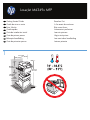 1
1
-
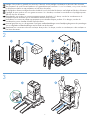 2
2
-
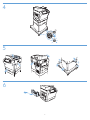 3
3
-
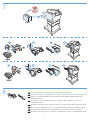 4
4
-
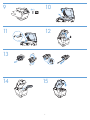 5
5
-
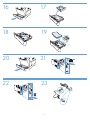 6
6
-
 7
7
-
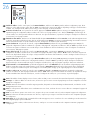 8
8
-
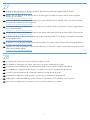 9
9
-
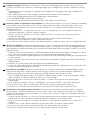 10
10
-
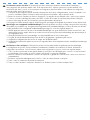 11
11
-
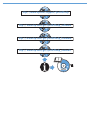 12
12
-
 13
13
-
 14
14
-
 15
15
-
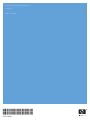 16
16
HP LaserJet M4349 Multifunction Printer series Benutzerhandbuch
- Kategorie
- Vernetzung
- Typ
- Benutzerhandbuch
in anderen Sprachen
- English: HP LaserJet M4349 Multifunction Printer series User manual
- français: HP LaserJet M4349 Multifunction Printer series Manuel utilisateur
- español: HP LaserJet M4349 Multifunction Printer series Manual de usuario
- italiano: HP LaserJet M4349 Multifunction Printer series Manuale utente
- Nederlands: HP LaserJet M4349 Multifunction Printer series Handleiding
- português: HP LaserJet M4349 Multifunction Printer series Manual do usuário
Verwandte Artikel
-
HP LaserJet M9059 Multifunction Printer series Benutzerhandbuch
-
HP Color LaserJet CM6049f Benutzerhandbuch
-
HP Color LaserJet CM3530 Multifunction Printer series Benutzerhandbuch
-
HP LaserJet M5035 Multifunction Printer series Schnellstartanleitung
-
HP M5025MFP Schnellstartanleitung
-
HP LaserJet M9040/M9050 Multifunction Printer series Benutzerhandbuch
-
HP Color LaserJet CM6049f Multifunction Printer series Installationsanleitung
-
HP (Hewlett-Packard) LaserJet P3005 Printer series Benutzerhandbuch
-
HP (Hewlett-Packard) Color LaserJet 3600 Benutzerhandbuch
-
HP LaserJet Enterprise P3015 Printer series Benutzerhandbuch